.
xINSTALE CLICANDO NO ARQUIVO PARA DOWNLOAD
O erro de falha na entrada do ARK está incomodando você repetidamente? Você está no lugar certo. Se você ou seu amigo está enfrentando esse problema, as soluções deste artigo, juntamente com algumas informações cruciais, irão ajudá-lo.
ARK: Survival Evolved é um jogo incrível com uma ilha misteriosa onde você precisará sobreviver. O recurso multiplayer deu a ele o próximo nível de poder para atrair mais jogadores. No entanto, problemas como erros de ingresso no servidor podem impedir que você obtenha a experiência adequada. Felizmente, você pode resolver esse tipo de problema.
Por que continuo recebendo a mensagem de falha na entrada no ARK?
Se de repente você não conseguir entrar em um jogo multijogador por causa da mensagem de falha no ARK, pode ser por algum destes motivos:
- O serviço está inoperante: O problema pode acontecer se o serviço cair repentinamente.
- Problema com a conexão: Na maioria dos casos, sua conexão com a Internet é o motivo pelo qual você não consegue ingressar no servidor ARK.
- Problema de firewall: O Firewall pode interferir na sua conexão com o servidor ARK, o que pode desencadear um erro de falha na entrada.
- Corrupção de arquivos do jogo: Se de alguma forma os arquivos de instalação do ARK forem corrompidos, isso pode afetar todo o jogo e desencadear vários problemas, como erro de falha ao aceitar o convite de um amigo ou problemas de não carregamento do ARK.
Como consertar o PC com falha na entrada do ARK?
Você deve garantir algumas coisas antes de aplicar os métodos de solução de problemas. Caso contrário, nenhum deles pode se tornar eficaz. Aqui estão essas coisas:
- Verifique o status do serviço nesta conta do Twitter: @survivetheark ou de ARK: Survival Evolved’s
Página do detector de down. - Atualize o Windows para a versão mais recente e reinicie o seu PC.
- Verifique se o jogo é da fonte oficial.
- Certifique-se de que você tenha uma boa conexão com a Internet e que não haja nenhum problema relacionado a hardware em sua placa de rede.
Tudo parece bem; siga estes métodos para corrigir o erro de falha de junção no ARK:
- Alterar DNS
- ARK da lista de permissões no firewall
- Repare os arquivos do jogo
- Atualize o driver de rede
- Reinstale o jogo
1. Alterar DNS
- Imprensa Ganhar + EU no teclado para abrir Configurações do Windows.
- Vá para Rede e Internet e clique em Wi-fi ou Ethernetdependendo da conexão que você está usando.

- Clique em Editar próximo ao Atribuição de servidor DNS.

- Selecione Manual se ainda não estiver selecionado.
- Habilitar IPv4 ou IPv6dependendo do endereço do servidor DNS que você vai usar.
- Digite seu DNS preferencial e um endereço DNS alternativo e clique em Salvar.

Se você não possui um endereço DNS decente, sugerimos que você use 8.8.8.8 e 8.8.4.4. Isso é Google DNS que é gratuito e muito estável.
2. ARK da lista de permissões no firewall
2.1 Permitir no Firewall do Windows
- Abra o Menu Iniciartipo Segurança do Windowse bateu Digitar.
- Vá para Firewall e proteção de rede.

- Clique em Permitir um aplicativo por meio do Firewall.
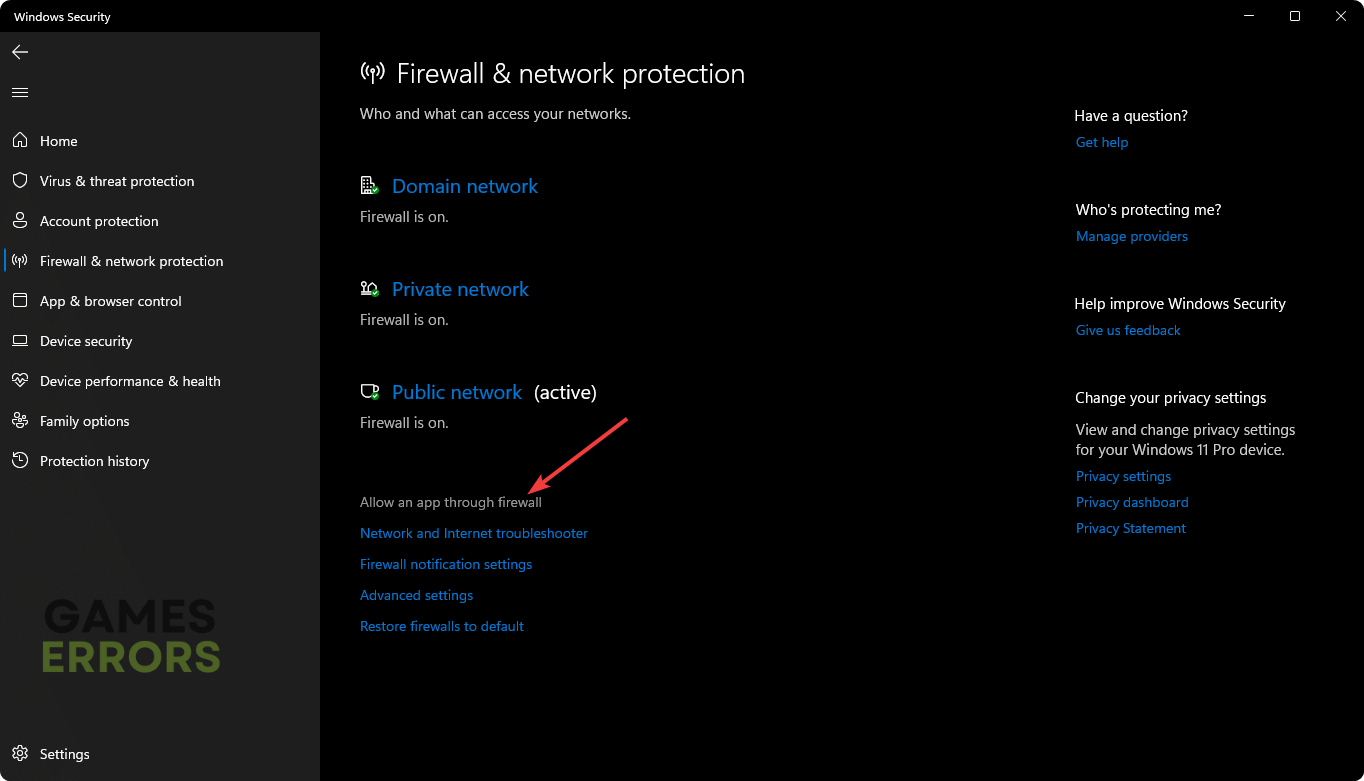
- Clique em Mudar configurações. Isso exigirá direitos de administrador.
- Marque as redes privada e pública ao lado do ARCA.
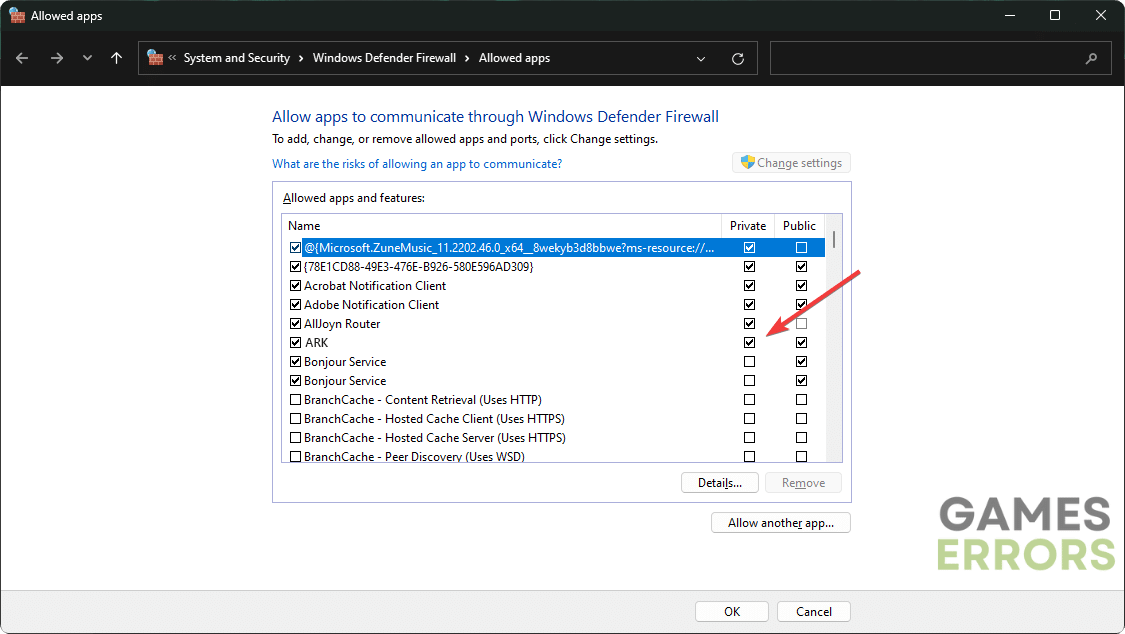
- Clique em OK.
2.2 Permitir firewall de terceiros
- Abra o antivírus ou firewall de terceiros que você está usando.
- Vá para Proteção e então Firewall.
- Vá para Configurações de firewall.
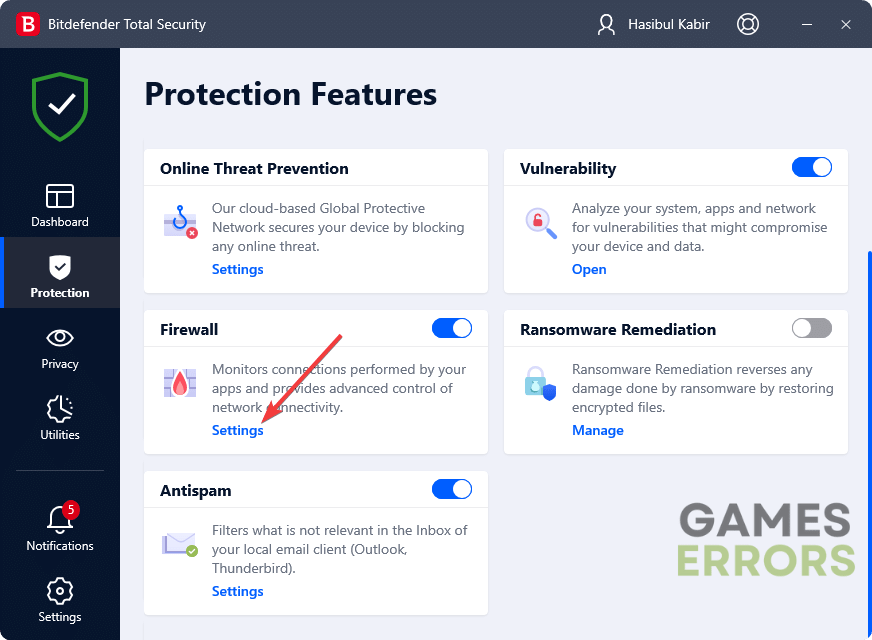
- Permita o ARK para redes públicas e privadas.
Nós usamos Bitdefender para demonstrar essas etapas. Se você usa um antivírus diferente como ESET ou qualquer outra coisa, você pode obter opções ligeiramente diferentes.
Após a lista de permissões, você pode tentar novamente e ver se resolveu o erro de falha na junção ARK ou não.
3. Repare os arquivos do jogo
- Abrir Vapor.
- Clique com o botão direito em ARK: Survival Evolved e vai para Propriedades.
- Vou ao Ficheiros locais aba.
- Clique em Verifique a integridade dos arquivos do jogo.

- Aguarde até que termine o processo.
4. Atualize o driver de rede
- Imprensa Ganhar + R no teclado para abrir Executar.
- Tipo devmgmt.msc e bater Digitar.
- Clique com o botão direito do mouse no adaptador de rede que você está usando e clique em Atualizar driver.

- Siga as etapas na tela para concluir o processo.
O Gerenciador de dispositivos não é uma opção muito boa para atualizar os drivers de rede. Pode mostrar que está tudo bem, mesmo que o driver não esteja atualizado. Então, sugerimos que você use DriverFix. Esta ferramenta pode atualizar seus drivers de rede para a versão mais recente com apenas um clique.
⇒ Obtenha o DriverFix
5. Reinstale o jogo
- Abrir Vapor.
- Clique com o botão direito em ARK: Survival Evolved e então clique em Desinstalar.
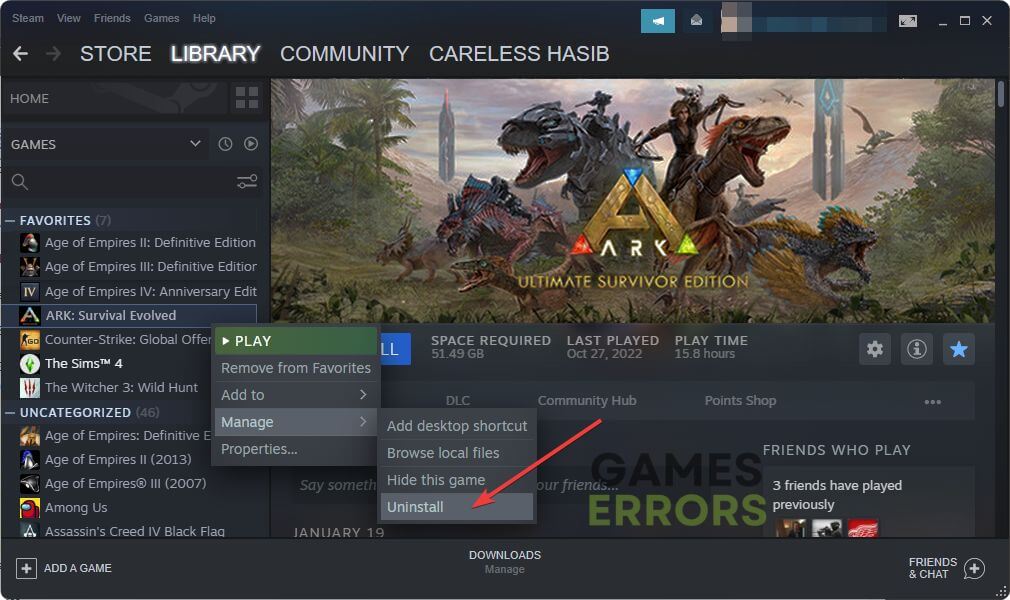
- Depois disso, clique no Instalar botão para instalar este jogo novamente.
Agora, você pode iniciar o ARK e tentar entrar em um servidor ou aceitar o convite do seu amigo e ver se resolveu o problema ou não.
Se você estiver usando um iniciador de jogo diferente, as etapas serão semelhantes.
Se você ainda encontrar esse problema, sugerimos que tente uma rede diferente. Você pode considerar usar uma rede Wi-Fi diferente ou seu ponto de acesso móvel e ver se funciona. Para alguns usuários, também sugerimos que você experimente uma VPN para jogos como ExpressVPN para ver se você pode jogar multiplayer com sucesso ou não.
Este artigo explicou os melhores métodos para corrigir o erro de falha de junção no ARK. Se você tiver alguma dúvida ou opinião, sinta-se à vontade para nos informar na caixa de comentários.
.









